Panduan Utama untuk Membuat Video YouTube Anda Interaktif
Diterbitkan: 2013-08-22YouTube memungkinkan Anda terhubung dengan orang – 2 miliar di antaranya tepatnya. (hampir 5 miliar tampilan video per hari)
Itulah jumlah orang yang mengunjungi YouTube setiap bulan. Popularitas ekstrim situs ini adalah alasan mengapa kami menyorot YouTube di masa lalu dengan postingan seperti Cara Menjadi Viral di YouTube dan 10 Saluran YouTube Teratas.
Namun kami belum pernah menulis tentang anotasi YouTube – dan bagaimana anotasi tersebut dapat meningkatkan kualitas video Anda dengan menambahkan elemen interaktif. Posting ini adalah tentang mempelajari interaktivitas di YouTube: mengapa melakukannya, bagaimana melakukannya, dan apa yang dapat Anda lakukan setelah Anda menguasainya.
Mengapa Membuat Video YouTube Anda Interaktif?
Lebih Banyak Penayangan ke Lebih Banyak Video Anda
Alasan paling mendasar — siapa yang tidak ingin lebih banyak dilihat?
Anotasi YouTube memungkinkan Anda membuat tautan dari satu video ke video lain atau ke daftar putar. Tautan kanan akan mengubah penampil satu kali menjadi penampil serial. Dan karena YouTube memungkinkan Anda membuat tautan ke halaman berlangganan Anda langsung di video, interaktivitas juga dapat meningkatkan tingkat langganan Anda.
Pesan Terkini
Setelah Anda mempublikasikan posting blog, Anda dapat kembali ke sana dan mengeditnya kapan pun Anda mau. Video YouTube tidak begitu mudah dibentuk: setelah ada di sana, itu naik – dan jika Anda ingin membuat perubahan besar, Anda harus menghapusnya kembali dan mengunggahnya kembali (kehilangan semua pandangan dan komentar Anda dalam prosesnya. ).
Itu masalah karena dunia terus berputar dan begitu juga pesan Anda.
Di situlah anotasi masuk. Karena ditempelkan setelah video Anda diunggah, anotasi mudah diubah hanya dalam satu atau dua menit. Itu berarti Anda dapat menyimpan video YouTube Anda dengan apa pun yang baru — apakah itu daftar acara mendatang, produk terbaru Anda, atau entri blog terbaru Anda.
Video YouTube yang bagus akan terus mengumpulkan ribuan penayangan selama bertahun-tahun setelah diposting. Rancang video dengan mempertimbangkan interaktivitas YouTube dan itu masih dapat berfungsi untuk Anda beberapa dekade dari sekarang.
Lebih Mudah untuk Menavigasi Video
Pernahkah Anda menonton video tutorial dan harus melompat-lompat selama beberapa menit mencoba menemukan satu bagian yang perlu Anda pelajari? Bukankah lebih baik jika ada cara untuk melompat langsung ke bagian yang Anda butuhkan?
Dengan anotasi YouTube, itu mungkin. Anda dapat menyiapkan tautan seri di video Anda dengan judul yang mengacu pada "bab" yang berbeda — seperti daftar isi. Pemirsa Anda akan dapat membaca daftar, mengklik bab yang diinginkan, dan — poof — video melompat ke lokasi yang tepat di video.
Memulai Interaktivitas YouTube dalam 3 Langkah
(1) Akses Pengelola Video Anda
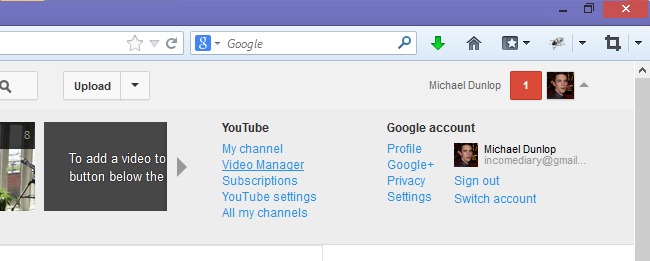 Masuk ke YouTube dan klik panah abu -abu di sebelah nama Anda di sudut kanan atas.
Masuk ke YouTube dan klik panah abu -abu di sebelah nama Anda di sudut kanan atas.
Dari sana, klik V ideo Manager di Kolom 'YouTube'.
(2) Akses Area Anotasi
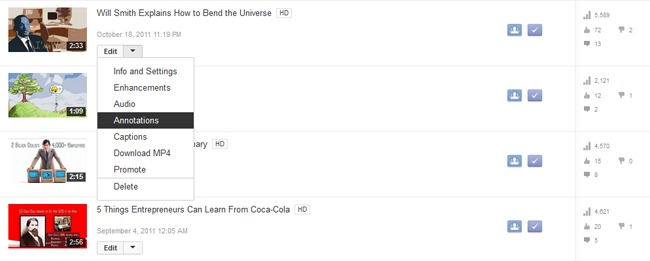 Dari daftar video yang telah Anda unggah, pilih satu untuk menambahkan interaktivitas dan klik panah bawah di sebelah edit. Pilih Anotasi dari menu tarik-turun.
Dari daftar video yang telah Anda unggah, pilih satu untuk menambahkan interaktivitas dan klik panah bawah di sebelah edit. Pilih Anotasi dari menu tarik-turun.
(3) Tambahkan Anotasi ke Video Anda
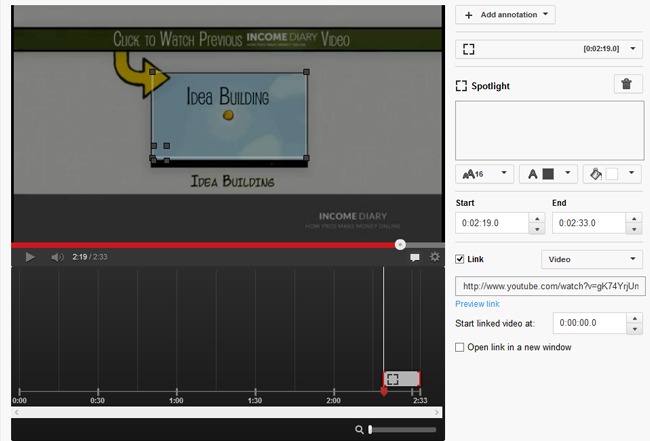 Klik tombol Tambahkan Anotasi di sebelah kanan video Anda, lalu mulailah mengerjakan daftar. Anda akan memiliki opsi untuk menambahkan teks, menyesuaikan penempatannya di dalam video, dan membuatnya tertaut ke halaman atau video lain.
Klik tombol Tambahkan Anotasi di sebelah kanan video Anda, lalu mulailah mengerjakan daftar. Anda akan memiliki opsi untuk menambahkan teks, menyesuaikan penempatannya di dalam video, dan membuatnya tertaut ke halaman atau video lain.
Saya akan membahas fitur-fitur ini di bagian selanjutnya.
![]()
Tapi Check Out dulu…
Vidnami – Perangkat Lunak Pembuat Video Online Terbaik.
Cara mudah dan cepat untuk membuat video yang terlihat profesional dalam hitungan menit?
Jadi apa yang membuat Vidnami berbeda?
Sebagian besar aplikasi video saat ini membantu Anda membuat iklan, atau video pendek untuk media sosial.
Tapi ingat…
Suka dan Bagikan JANGAN bayar tagihan!
Jika Anda mengejar suka di media sosial, maka Anda kehilangan kekuatan sebenarnya dari video.
Anda tahu, hanya Vidnami yang memungkinkan Anda membuat SEMUA jenis video berbeda yang Anda butuhkan untuk:
- Bangun audiens online yang besar
- Terlibat dengan audiens Anda sehingga orang-orang mengenal, menyukai, dan mempercayai Anda
- Ubah lebih banyak audiens Anda menjadi pelanggan yang membayar
- DAN sampaikan konten dan pelatihan Anda secara profesional
Gunakan tautan ini untuk mengklaim Uji Coba Gratis 14 Hari.
1.333.087 video dibuat !
Memproduksi video yang terlihat profesional tidak pernah semudah ini.
![]()
Membuat dan Menyesuaikan Anotasi YouTube
Ada lima jenis anotasi YouTube. Dalam contoh di atas, kami menggunakan gaya anotasi Spotlight . Sorotan adalah garis tipis kotak, sehingga berguna saat Anda ingin menggunakan bagian video yang sudah ada dan mengubahnya menjadi elemen interaktif. Dalam hal ini, kami telah memasukkan klip pendek dari video Income Diary lainnya dan menyoroti bagian tepinya, yang pada dasarnya mengubah klip video menjadi tautan ke video lengkap.
Saya telah membuat gambar dengan contoh empat jenis anotasi yang tersisa:
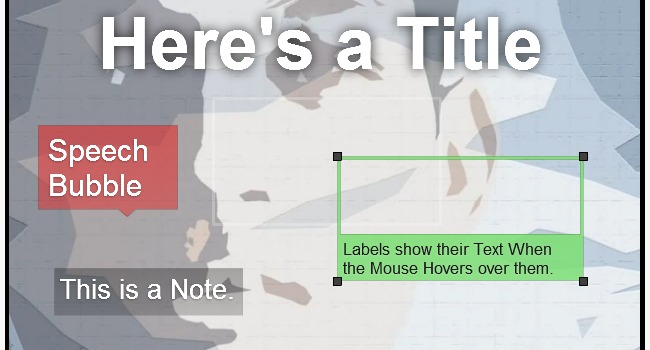
Judul memungkinkan untuk ukuran font terbesar; Pidato Gelembung membuat kotak pidato kartun lucu; Catatan membuat persegi panjang yang sederhana dan berguna; dan Label sangat mirip dengan lampu sorot, tetapi menampilkan teks saat Anda mengarahkan kursor ke atasnya dengan mouse.
Menambahkan Teks dan Warna
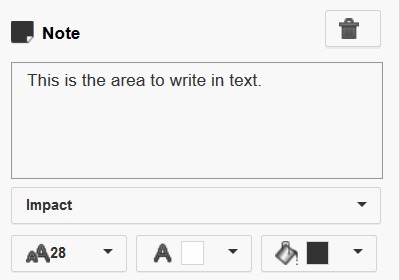 Gunakan kotak putih untuk menulis teks yang ingin Anda tampilkan dengan anotasi. Anda memiliki pilihan antara empat ukuran font (11, 13, 16, dan 28) kecuali jika Anda menggunakan Judul (48, 72, dan 100). Jika Anda memperbesar ukuran font tetapi tidak melihat perubahan pada video, Anda mungkin perlu memperbesar kotak anotasi.
Gunakan kotak putih untuk menulis teks yang ingin Anda tampilkan dengan anotasi. Anda memiliki pilihan antara empat ukuran font (11, 13, 16, dan 28) kecuali jika Anda menggunakan Judul (48, 72, dan 100). Jika Anda memperbesar ukuran font tetapi tidak melihat perubahan pada video, Anda mungkin perlu memperbesar kotak anotasi.
Teks harus putih atau hitam, tetapi Anda memiliki 34 pilihan warna untuk anotasi Anda — termasuk transparan. Prioritas pertama Anda di sini adalah kejelasan, jadi pastikan ada kontras yang tinggi antara teks dan warna latar belakang. Anda mungkin juga ingin mempertimbangkan untuk menggunakan warna yang terkait dengan merek Anda atau menggunakan warna yang menarik perhatian (misalnya merah, oranye, kuning) saat membuat ajakan bertindak.
Anda juga memiliki pilihan antara dua gaya, Normal dan Dampak. Saya lebih suka kesederhanaan Normal.
Anotasi Pemosisian
Saat Anda membuat anotasi baru, anotasi itu akan muncul di atas video Anda. Anda dapat menyesuaikan posisinya dengan menempatkan mouse di tengah anotasi, mengklik, dan menyeret. Biasanya merupakan ide yang baik untuk menempatkan anotasi di pinggiran layar sehingga tidak mengalihkan perhatian dari video, tetapi dalam beberapa kasus Anda mungkin ingin anotasi menjadi titik fokus – depan dan tengah.

Anda dapat menyesuaikan ukuran anotasi dengan mengklik dan menyeret salah satu persegi panjang hitam yang ada di setiap sudut. YouTube membatasi ukuran anotasi sehingga tidak dapat memakan lebih dari 30% layar.
Anotasi dalam Waktu 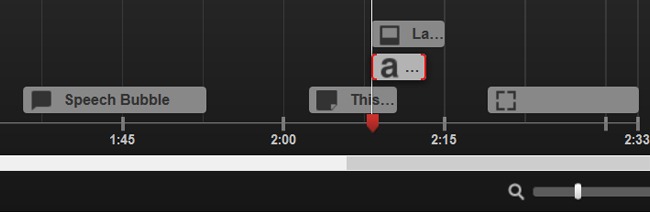 Setelah Anda menambahkan anotasi, itu akan muncul di area abu-abu gelap di bawah video. Dengan meletakkan mouse di kedua sisi anotasi, Anda dapat memperpanjangnya atau membuatnya lebih pendek. Dengan meletakkan mouse Anda di tengah anotasi, Anda dapat menggerakkan semuanya maju dan mundur dalam waktu. Anda juga dapat membuat penyesuaian ini dengan bidang waktu Mulai dan Berakhir di sebelah kanan.
Setelah Anda menambahkan anotasi, itu akan muncul di area abu-abu gelap di bawah video. Dengan meletakkan mouse di kedua sisi anotasi, Anda dapat memperpanjangnya atau membuatnya lebih pendek. Dengan meletakkan mouse Anda di tengah anotasi, Anda dapat menggerakkan semuanya maju dan mundur dalam waktu. Anda juga dapat membuat penyesuaian ini dengan bidang waktu Mulai dan Berakhir di sebelah kanan.
Memilih durasi yang tepat untuk anotasi Anda adalah penting. Terlalu pendek dan pemirsa mungkin tidak punya waktu untuk membaca pesan Anda atau mengklik tautan Anda. Terlalu panjang dan anotasi dapat mengalihkan perhatian dari video dan memperpanjang sambutannya. Berikan tebakan terbaik Anda tentang berapa lama anotasi harus bertahan (mungkin sekitar 5-7 detik) dan kemudian tonton video dari awal dengan anotasi. Itu akan memberi Anda ide terbaik apakah Anda telah memilih panjang yang sesuai atau tidak.
Jika Anda kesulitan menyesuaikan, Anda dapat menggunakan bilah pembesar di kanan bawah untuk melihat lebih dekat.
Mengubah Anotasi Anda menjadi Tautan
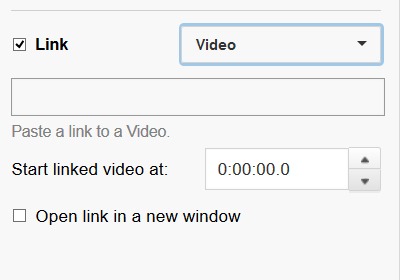 Di sinilah akhirnya kami dapat menambahkan interaktivitas: YouTube mengizinkan anotasi untuk menautkan ke Video, Daftar Putar, Saluran, Halaman Berlangganan, dan Proyek Penggalangan Dana lainnya.
Di sinilah akhirnya kami dapat menambahkan interaktivitas: YouTube mengizinkan anotasi untuk menautkan ke Video, Daftar Putar, Saluran, Halaman Berlangganan, dan Proyek Penggalangan Dana lainnya.
![]()
Mencari cara cepat dan mudah untuk membuat video yang terlihat profesional dalam hitungan menit?
Lihat: Vidnami – Perangkat Lunak Pembuat Video Online Terbaik.
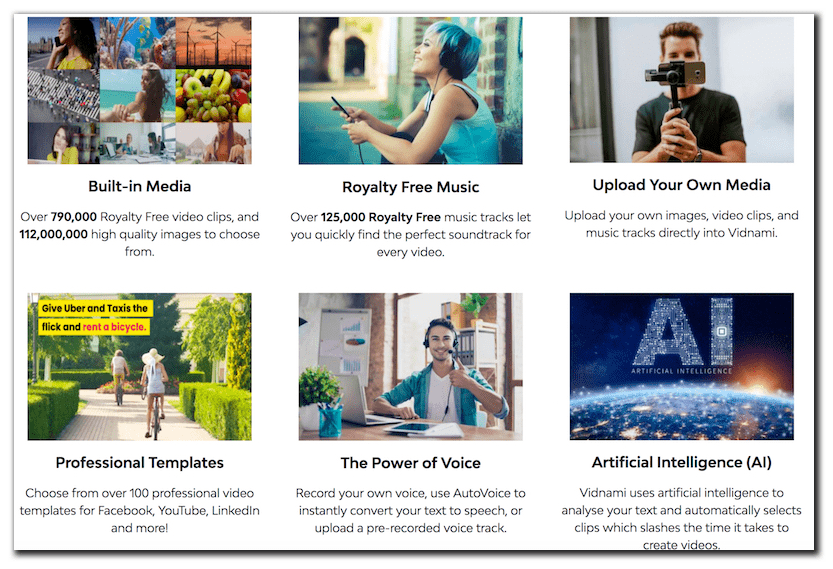
Vidnami menggunakan kecerdasan buatan untuk menganalisis teks Anda dan secara otomatis memilih klip yang memangkas waktu yang Anda perlukan untuk membuat video. Gunakan untuk membuat video untuk media sosial, posting blog, video pengaruh, video penjualan, kursus online, daftar properti, dll
Gunakan tautan ini untuk mengklaim Uji Coba Gratis 14 Hari.
Memproduksi video yang terlihat profesional tidak pernah semudah ini.
![]()
Jenis Tautan YouTube Interaktif dan Kegunaannya
Video
Ini memungkinkan Anda menautkan ke video lain di YouTube. Gunakan jenis tautan ini ke satu video terkait lainnya.
Karena Anda dapat memulai video yang ditautkan pada penanda kedua yang Anda pilih, Anda dapat memilih bagian video yang sangat spesifik atau bahkan menautkan ke bagian yang berbeda dalam video yang sama. Begitulah cara Anda membuat daftar isi untuk video Anda: serangkaian tautan video ke waktu yang berbeda dalam video yang sama.
Penggunaan lainnya adalah memungkinkan pemirsa untuk kembali dan menonton kembali bagian video yang sangat rumit: “Bagian terakhir tentang SEO itu cukup teknis, jadi klik tombol di kanan bawah untuk kembali dan mendengarnya sekali lagi. .”
Halaman Berlangganan
Ini adalah salah satu tautan paling kuat, karena setiap pelanggan yang Anda dapatkan adalah pemirsa jangka panjang lainnya. Saat seseorang mengeklik tautan berlangganan, mereka akan diarahkan ke laman landas khusus untuk saluran Anda dengan tombol besar bertuliskan 'berlangganan'.
Saya tidak melihat alasan mengapa Anda tidak harus meletakkan tombol berlangganan di setiap video yang Anda posting di YouTube. Semudah meletakkan catatan di pojok kiri bawah yang bertuliskan 'Berlangganan' dalam teks 13 pt.
saluran
Halaman saluran Anda seperti beranda untuk saluran YouTube Anda. Ini adalah batu loncatan yang bagus bagi pemirsa yang tertarik untuk mempelajari lebih lanjut tentang Anda dan video Anda, tetapi mungkin belum siap untuk berlangganan.
Daftar putar
Bagi pemirsa, daftar putar dapat berarti lebih banyak hiburan/informasi yang diantrekan untuk mereka tanpa harus repot menelusuri yang berikutnya. Untuk Anda dan video Anda, itu bisa berarti perbedaan antara mendapatkan satu tampilan atau sepuluh tampilan. Jika Anda memiliki serangkaian video yang masuk akal untuk ditonton dalam urutan tertentu, Anda membuat daftar putar dan memasukkan tautan ke dalamnya di setiap video tersebut.
Proyek Penggalangan Dana
YouTube baru-baru ini mulai mengizinkan pengguna untuk menautkan ke proyek penggalangan dana mereka di 18 situs web yang disetujui, termasuk Kickstarter dan IndieGoGo. Ini menjadikan YouTube tempat yang tepat untuk mempromosikan kampanye Anda
Jika Anda berpikir tentang crowdfunding, Anda dapat melihat Panduan Utama kami untuk Kampanye Kickstarter yang Sukses.
Bisakah Saya Menautkan dari Video YouTube ke Situs Web Saya?
Ini adalah satu-satunya elemen interaktif yang paling diminta oleh klien video saya — dan jawabannya adalah ya: tetapi Anda harus terlebih dahulu menautkan situs web Anda ke saluran Anda menggunakan Alat Webmaster YouTube.
Setelah proses ini selesai, situs web Anda secara resmi adalah Situs Web Terkait saluran Anda dan dapat ditautkan dengan anotasi. Untuk tutorial mendalam, klik di sini.
Bagaimana Mendesain Video Anda dari Awal untuk Interaktivitas
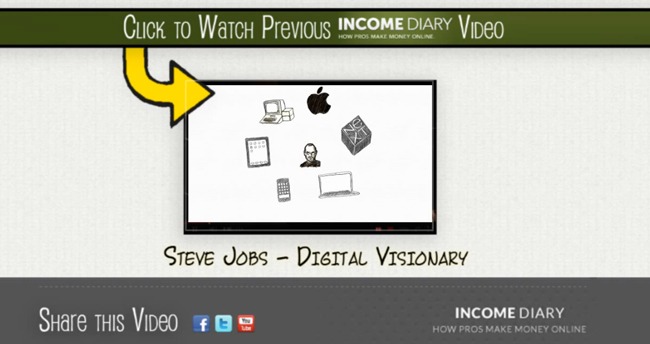
Ketika saya mulai membuat video interaktif untuk Income Diary, saya membuat latar belakang khusus 1920 x 1080 px di Photoshop yang terdiri dari elemen branding yang diambil langsung dari situs Income Diary (di atas).
Titik fokus dari desain adalah tempat di tengah untuk video Income Diary sebelumnya. Ketika saya menyelesaikan setiap video baru, saya mengimpor template di atas dan file video sebelumnya. Kemudian saya mengecilkan video sebelumnya agar pas di dalam kotak dan mempercepatnya agar ada lebih banyak gerakan. Setelah video diunggah, semudah menyorot video mini dan menautkannya.
Aspek lain dari template di atas adalah bahwa ada ruang di tengah bawah untuk anotasi lain. Itu adalah tempat utama untuk catatan yang mengatakan 'Berlangganan'.
Cara Menambahkan Interaktivitas ke Video YouTube yang Sudah Diunggah
Jika Anda ingin menambahkan interaktivitas ke video setelahnya, jangan khawatir. Anda tidak memerlukan template yang mewah dan Anda tidak perlu merencanakan apa pun sebelumnya.
Saya sarankan tetap sederhana. Coba letakkan catatan di kiri bawah yang bertuliskan, "Video Sebelumnya" dan catatan di kanan bawah yang bertuliskan "Video Berikutnya". Atau cukup beri catatan di tengah bawah yang bertuliskan "Berlangganan" dan tautan ke halaman langganan Anda.
Dalam kebanyakan kasus, sebagian besar aksi akan berada di tengah layar sehingga tidak akan terlalu mengganggu jika ada catatan yang ditempatkan secara diam-diam di bagian bawah. Namun demikian, saya tidak menyarankan untuk memasang tautan ini hingga sekitar 30 detik terakhir dari video Anda.
Kesimpulan
Apakah Anda memiliki pertanyaan tentang interaktivitas? Saya akan dengan senang hati menjawabnya di bagian komentar.
Selanjutnya, jika Anda memiliki wawasan tentang penggunaan anotasi YouTube, silakan bagikan dengan komunitas kami di bawah.
Terakhir, jika Anda ingin mempelajari lebih lanjut tentang cara sukses di YouTube, lihat 21 cara kami untuk Mendominasi YouTube.
